Како повећати ВРАМ на вашем Виндовс рачунару
Шта треба знати
- Када сте у БИОС-у/УЕФИ, потражите опцију која вам омогућава да промените ВГА Схаре Мемори Сизе или Величина ВРАМ-а.
- Или притисните Виндовс тастер+Р >укуцајте регедит > Ентер и следите упутства у наставку.
Овај чланак објашњава како да повећате ВРАМ користећи БИОС/УЕФИ и Виндовс регистар на Виндовс 7, 8 и 10, и како да проверите колико имате.
Повећајте ВРАМ користећи БИОС/УЕФИ
Неки Виндовс рачунари и лаптопови ће вам омогућити да доделите више системске меморије уграђеном ГПУ-у у БИОС-у/УЕФИ. Урадити тако, приступите БИОС-у или УЕФИ-ју као што је објашњено у овом водичу. Сваки БИОС и УЕФИ се мало разликују, у зависности од произвођача и БИОС/УЕФИ верзије, тако да ћете можда морати да погледате приручник да бисте сазнали било какве специфичности за приступне кључеве и распоред.
Када сте у БИОС-у/УЕФИ, потражите означене меније Напредне функције или Напредне функције скупа чипова. Ако их можете пронаћи, желите да тражите у њима Подешавања графике, Видео подешавања, и слично. На крају, покушавате да пронађете опцију која вам омогућава да промените
Ако ове опције постоје у оквиру одређеног БИОС/УЕФИ вашег система, тада ћете моћи да мењате између 128МБ, 256МБ, 512МБ, или можда чак 1024МБ. Ако имате 2 ГБ системске меморије, изаберите 256ГБ; ако имате 4ГБ, изаберите 512МБ, а ако имате 8 ГБ, изаберите 1024МБ.
Повећајте ВРАМ помоћу регистра
Други метод за повећање ВРАМ-а на рачунару је преко системског регистра. Ово је мало компликованије и ако не знате шта радите, можете оштетити инсталацију Виндовс-а, зато будите опрезни и читајте даље како да приступите и користите Виндовс регистратор пре него што покуша.
Размислите о изради тачку за враћање система Виндовс такође.
притисните Виндовс тастер+Р и тип регедит. Затим притисните Ентер.
-
Ако користите Интелову уграђену графику, идите на ХКЕИ_ЛОЦАЛ_МАЦХИНЕ\Софтвер\Интел.
Ако користите АМД АПУ, промените последњу опцију менија у том ланцу у АМД.
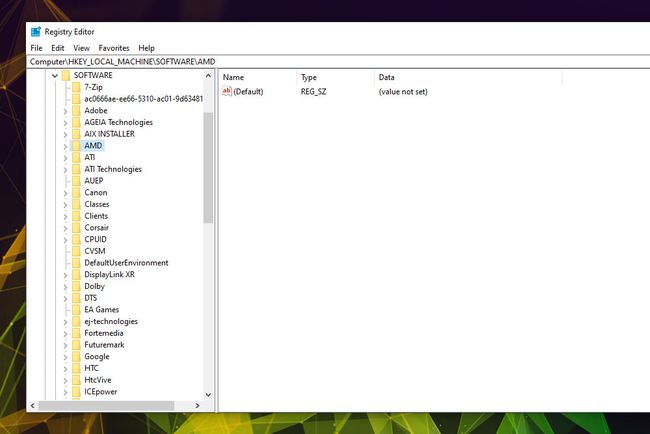
Кликните десним тастером миша (или додирните и задржите) на Интел или АМД фолдер и изаберите Нова > Кључ. Именуј ГММ.
Изаберите нови ГММ фолдер и кликните десним тастером миша (или додирните и држите) у десном окну Виндовс-а. Изаберите Нова > ДВОРД (32-битна) вредност.
Именуј ДедицатедСегментСизе и дати му а (Децималан) вредност једнака количини ВРАМ-а којој желите да ваш ГПУ има приступ. Ако имате 4ГБ системске меморије, 512МБ била би добра вредност за коју би се определили. Ако имате 8ГБ, 1024 био би добар избор.
Поново покрените систем, а затим следите доле наведене кораке да видите колико ВРАМ-а имате. Ако пријављује већу вредност, можда сте побољшали перформансе вашег система и омогућили играње игара са минималним ограничењима употребе ВРАМ-а.
Проверите колико ВРАМ-а имате
Наменски видео РАМ, или ВРАМ, колоквијални израз за количину меморије (РАМ) графичка процесорска јединица (ГПУ) вашег система има приступ, може бити главни фактор у перформансама играња игара и 3Д рендеровања вашег Виндовс рачунара. Без довољно тога, средства морају бити извучена из далеко спорије системске меморије.
Пре него што покушате да повећате ВРАМ на свом Виндовс рачунару, морате да знате колико већ имате.
Ако користите наменску графичку картицу, једини начин да побољшате количину ВРАМ-а који имате на располагању је да купити бољу графичку картицу са више тога.
-
Отворите прозоре Подешавања мени притиском на Виндовс тастер+И.
Ако користите Виндовс 7 или 8, кликните десним тастером миша (или додирните и држите) на радној површини и изаберите Резолуција екрана, а затим пређите на корак 3.
-
Изаберите Систем, затим Приказ у левом менију.

Померите се надоле док не видите Напредна подешавања екрана. Изаберите га.
-
Ако користите више од једног екрана, уверите се да је главни који је повезан са вашим ГПУ изабран у горњем падајућем менију. Затим изаберите Прикажи својства адаптера.
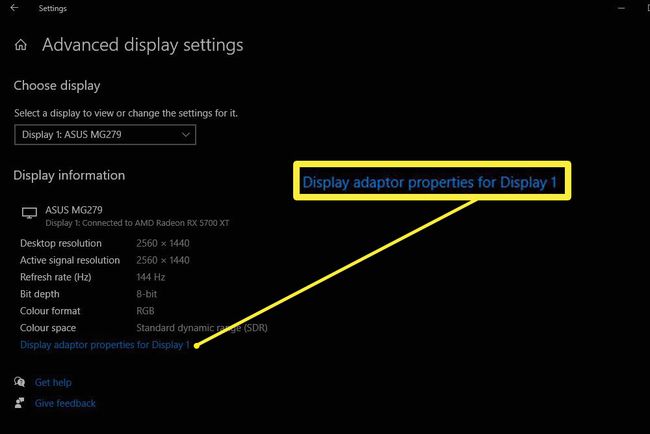
-
Фигура поред Наменска видео меморија је колико ВРАМ-а ваш ГПУ тренутно има на располагању.
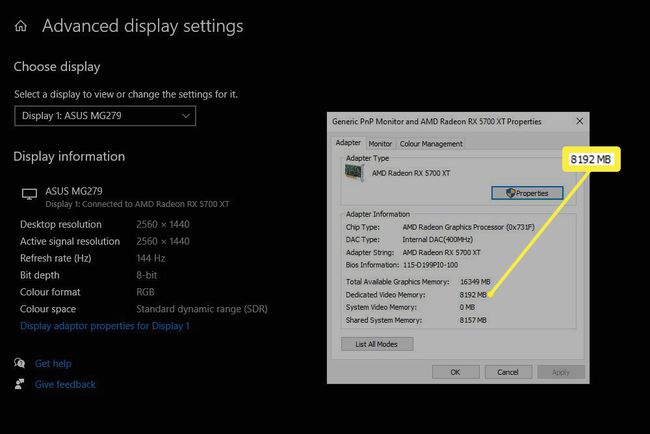
Ако нисте сигурни да ли користите наменску графичку картицу или уграђено ГПУ решење, онда ће вам и овај екран рећи. Ако је ваш Тип чипа је наведен као ан АМД Радеон графички процесор или ан Нвидиа ГТКС уређај, користите наменску графичку картицу. Ако каже Интел ХД графика или АМД јединица за убрзану обраду, онда користите уграђену графику и можда ћете моћи да повећате своју ВРАМ меморију.
